Maison >Problème commun >Comment enregistrer l'écran sur un ordinateur Win10
Comment enregistrer l'écran sur un ordinateur Win10
- 步履不停original
- 2019-06-15 10:18:3411514parcourir

Comment utiliser l'enregistrement d'écran intégré dans Win10 ? Certains joueurs téléchargeaient un logiciel d'enregistrement d'écran tiers pour enregistrer des vidéos. Après la mise à niveau vers Win10, ils ont découvert que le système Win10 était doté d'une fonction d'enregistrement d'écran, mais ils ne savent pas où l'activer ? En réponse à ce problème, l'éditeur du Dr Han vous a présenté les étapes détaillées de l'opération.
1. Appuyez simultanément sur la combinaison de touches WIN+G sur n'importe quelle interface d'enregistrement d'écran. Notez qu'appuyer sur la combinaison de touches sur un bureau vide n'est pas valide.
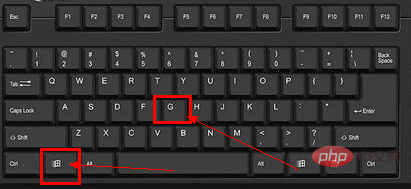
Illustration de quel ordinateur est livré avec Win10 pour l'enregistrement d'écran-1
2 L'invite de démarrage de la barre d'outils d'enregistrement d'écran apparaît, nous cliquons sur Oui, ceci est un. jeu
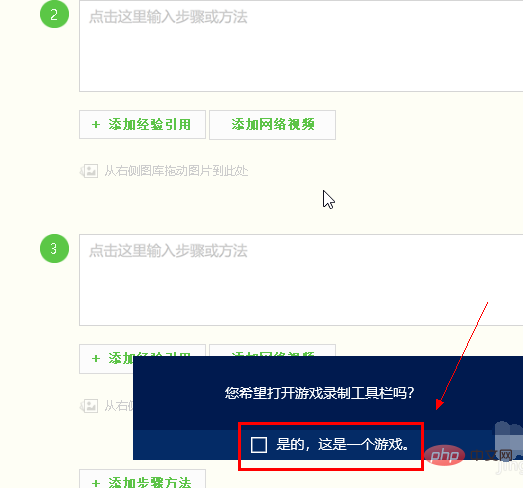
Illustration informatique de la façon d'utiliser l'enregistrement d'écran dans win10-2
3 La barre d'outils d'enregistrement d'écran s'ouvre avec succès, cliquez sur le microphone d'enregistrement et puis cliquez sur le bouton d'enregistrement. Vous pouvez enregistrer l'écran. Si vous ne souhaitez pas enregistrer le microphone, vous pouvez le laisser décoché
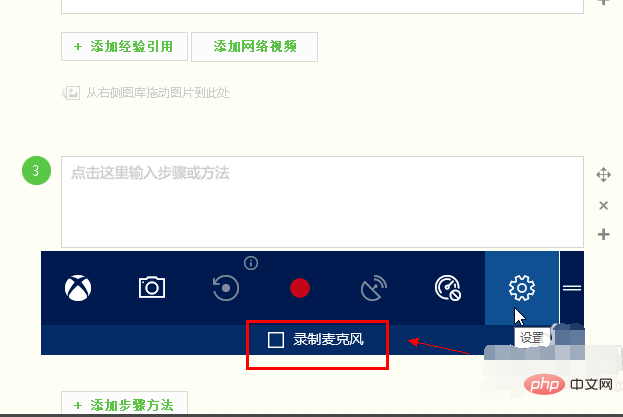
Illustration de l'enregistrement de l'écran de l'ordinateur-3.
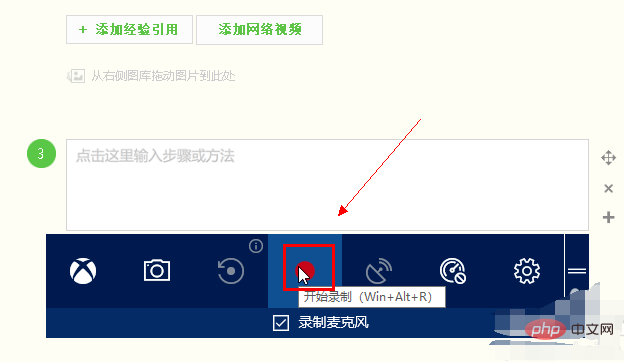
win10 Illustration par ordinateur de la façon d'utiliser l'enregistrement d'écran - 4
4. Nous voyons que la durée d'enregistrement commence à compter, indiquant que l'enregistrement d'écran est réussi.
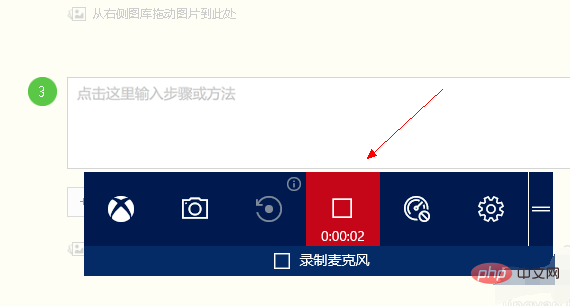
win10 est livré avec l'enregistrement d'écran Comment utiliser l'illustration par ordinateur - 5
5. Cliquez sur le bouton Paramètres de la barre d'outils pour définir les options d'enregistrement du jeu. Cliquez ci-dessous. pour modifier plus d'options dans les paramètres Windows pour configurer les combinaisons de touches et les paramètres de démarrage. Comme le montre l'image ci-dessous
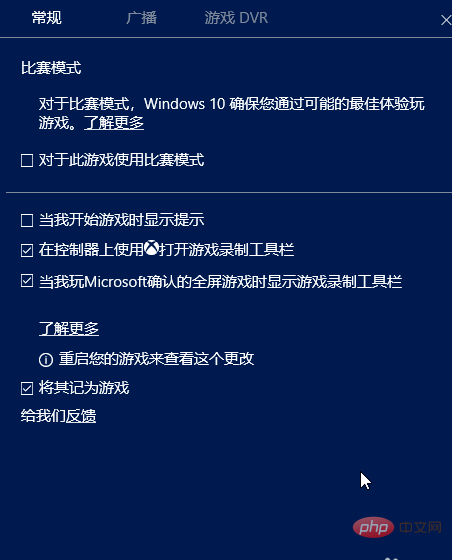
Illustration informatique de l'enregistrement d'écran-6

Illustration informatique de la façon d'utiliser l'écran Enregistrement avec Win10-7
6. La barre d'outils fournit également une fonction de capture d'écran. Cliquez sur le bouton de l'appareil photo pour prendre une capture d'écran directement
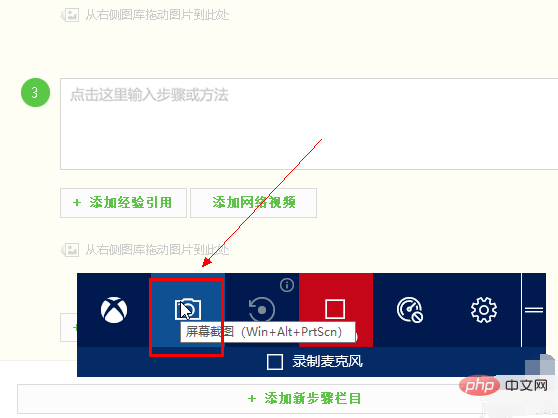
Quel schéma d'ordinateur pour l'écran. l'enregistrement est livré avec win10-8
7. Pour ajuster la position de la barre d'outils, vous pouvez appuyer et maintenir le bouton gauche de la souris sur le = sur le côté droit de la barre d'outils pour la faire glisser vers n'importe quelle position. 🎜>
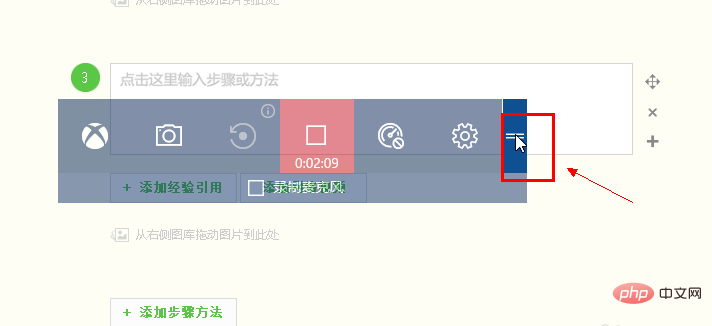
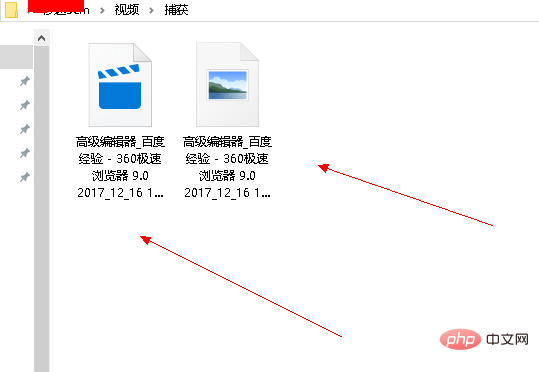 Illustration de l'ordinateur d'enregistrement d'écran-10
Illustration de l'ordinateur d'enregistrement d'écran-10
Ce qui précède explique comment utiliser l'enregistrement d'écran intégré de Win10 L'avez-vous appris ?
Pour des articles plus techniques liés aux questions fréquemment posées, veuillez visiter la colonne Tutoriel FAQ pour apprendre !
Ce qui précède est le contenu détaillé de. pour plus d'informations, suivez d'autres articles connexes sur le site Web de PHP en chinois!

